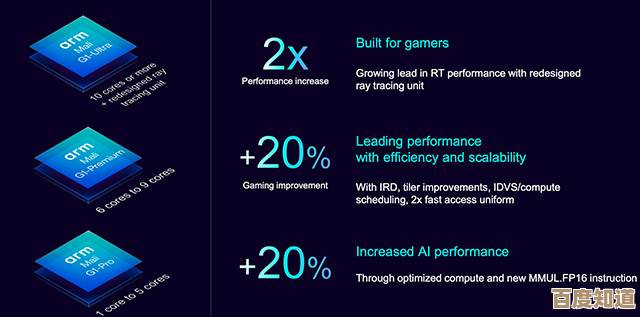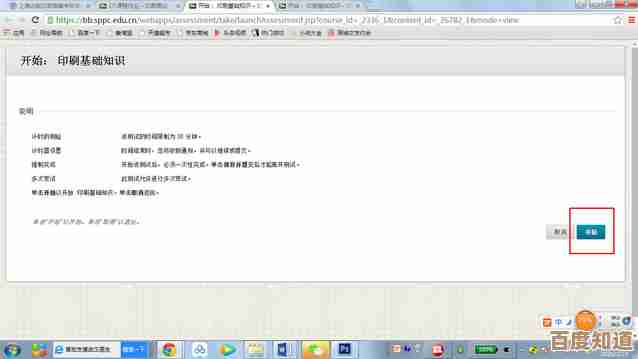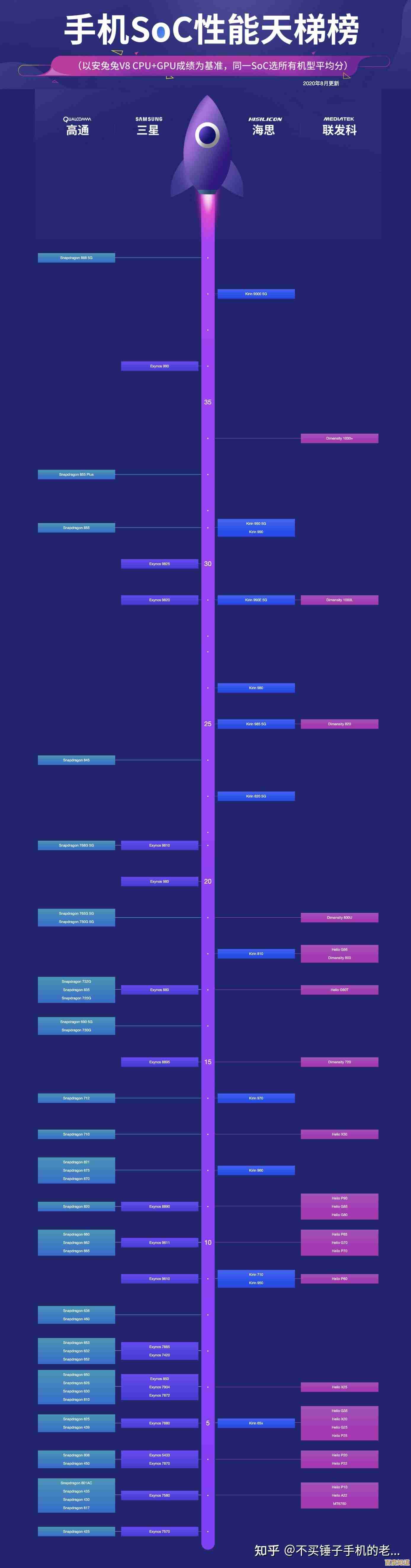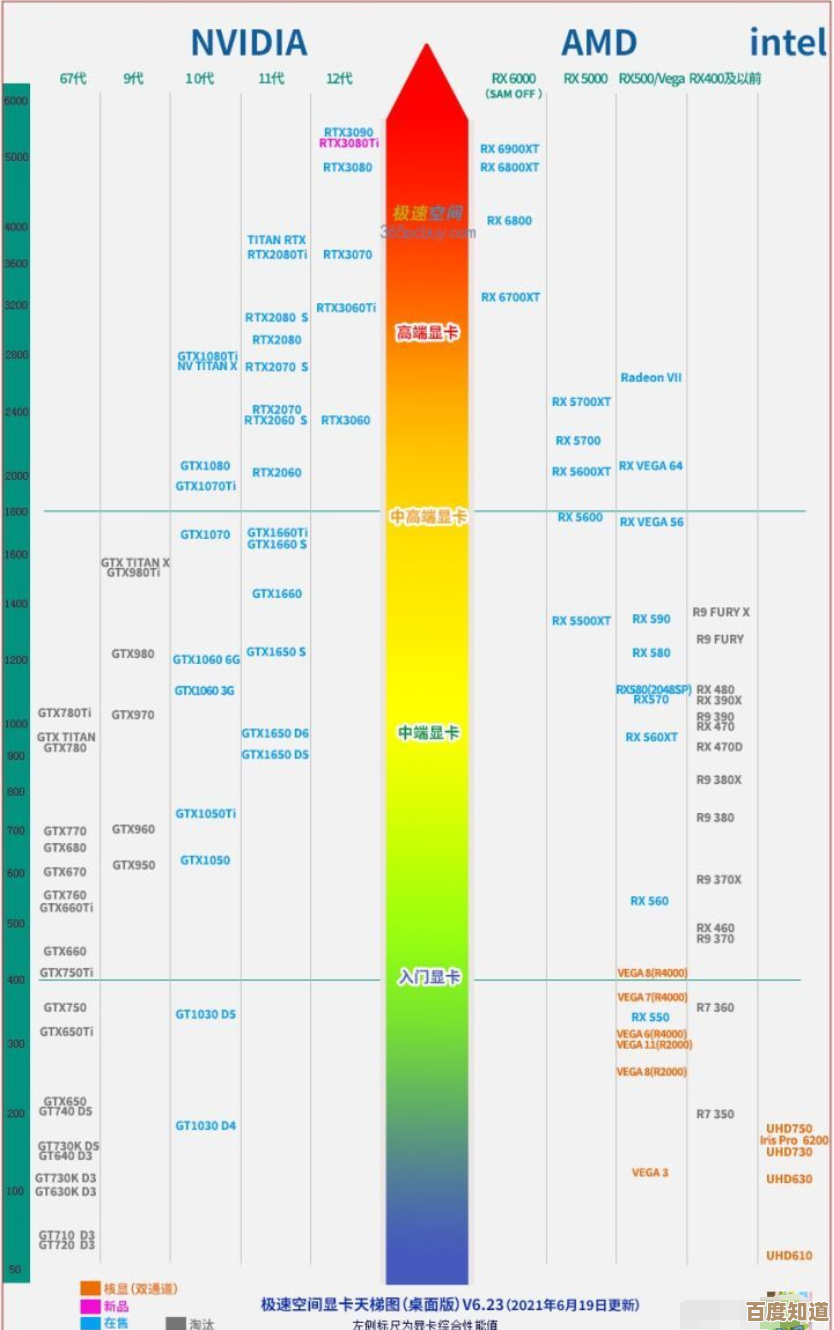探索Win11任务栏管理器:提升多任务处理与桌面整洁度的实用技巧
- 游戏动态
- 2025-10-14 10:36:15
- 19
哎 说到Win11这个任务栏啊 我真是又爱又恨…刚升级那会儿简直想砸电脑 那些图标全都居中排列 找什么都得重新适应 但用久了发现 微软其实藏了不少小心思在里面 只是得自己去挖 🧐
记得有次我同时开了十几个窗口 浏览器标签页多到标题都看不清 桌面文件堆得连壁纸都看不见了…实在受不了 就开始折腾任务栏,右键点击任务栏空白处 发现了个“任务栏设置” 点进去像打开新世界,那个“任务栏行为”里 居然可以改回左对齐!瞬间舒服多了 果然旧爱还是最美。
然后发现“任务栏角图标”这个选项 关掉以后 右下角那些平时根本用不上的小图标终于消失了 清爽!但后来写东西要调音量时又手忙脚乱找回来…这种反复折腾的过程 好像才是用电脑的乐趣?
最让我惊喜的是“任务视图”按钮(就是那个像两张重叠纸的图标),以前觉得它鸡肋 直到有次误点了发现能创建多个虚拟桌面…天啊 这简直是精神分裂者的福音!现在我把工作相关的扔桌面1 摸鱼用的放桌面2 写稿查资料时再也不用在几十个窗口里潜水找东西了 专注度直接翻倍,有时候甚至会建个临时桌面 专门用来放下载的乱七八糟文件 用完整桌删除 像大扫除一样痛快 🧹
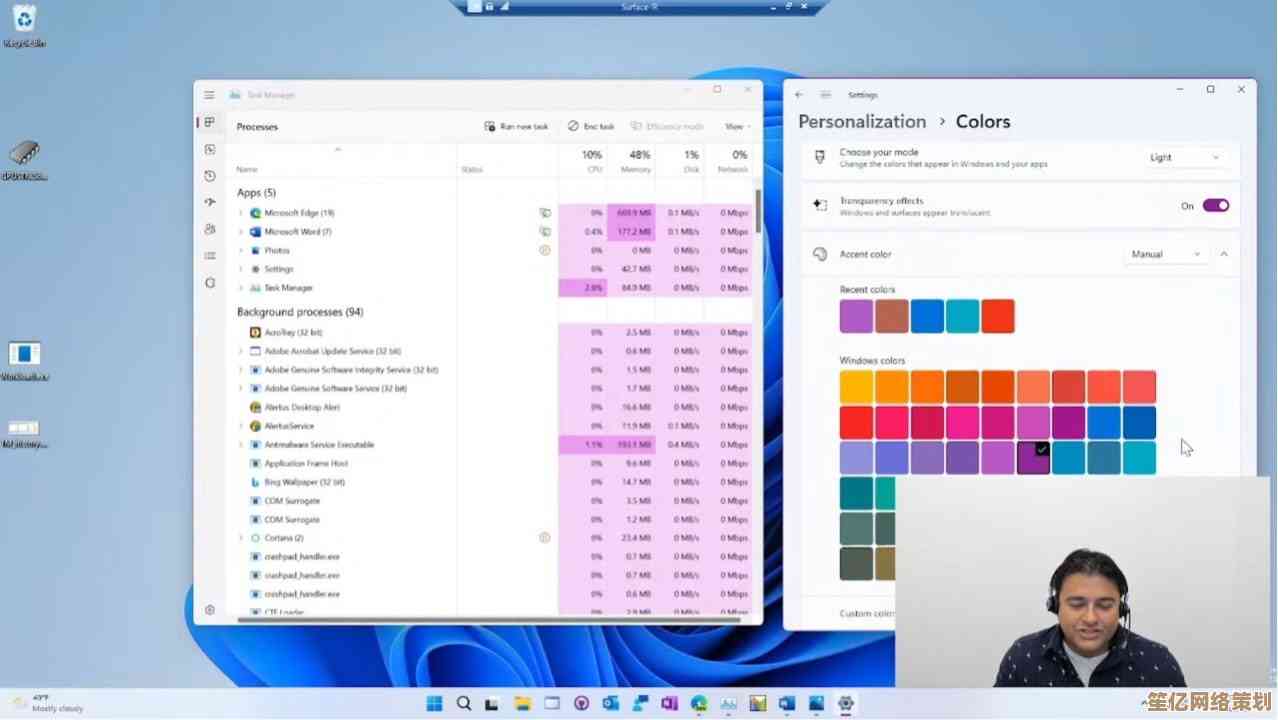
还有个小技巧可能很多人没注意:按住Shift键再右键点击任务栏上的程序图标 会弹出传统风格菜单!对于我这种怀念Win7老派操作的人来说 简直是彩蛋,通过这个能快速打开程序所在文件夹 或者用管理员身份运行 特别省事。
分组显示同类窗口这功能…我纠结了很久,开太多浏览器窗口时它确实能帮上忙 但有时候只是想快速切换两个Word文档 它非给我折叠成一堆 还得多点一次 气得想骂人,后来在设置里找到“合并任务栏按钮” 改成“当任务栏已满时” 总算平衡了整洁和效率,这种微调就像调座椅 找到最舒服的角度需要时间 但值得。
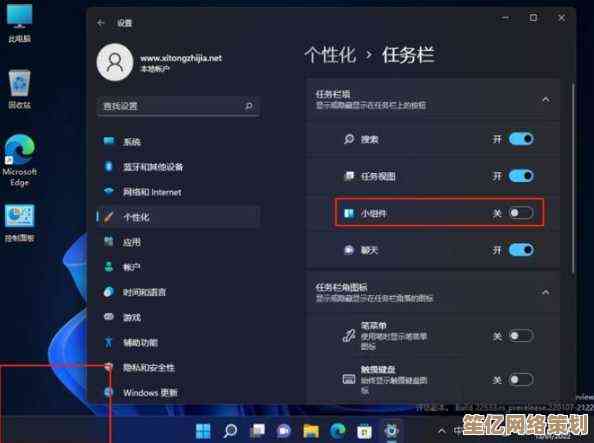
对了 你们试过把文件夹固定到任务栏吗?我把下载文件夹拖过去之后 新保存的文件一键就能打开 不用再返回桌面了,虽然有时候会误点 但总体利大于弊…就是图标太小 有时候瞄不准。
最近还发现 把鼠标悬停在任务栏的“任务视图”上 再右键点击某个虚拟桌面 居然可以重命名!我把“桌面 2”改成“灵感垃圾场”之后 莫名更有整理欲望了…人的心理真奇怪啊。
说实话 这些技巧都不是什么惊天动地的黑科技 但像拼图一样慢慢摸索 让电脑更贴合自己习惯的过程 特别有成就感,有时候加班到深夜 对着任务栏上那些小小的图标 居然会觉得它们像老伙计一样可靠…虽然偶尔还是会卡顿 或者突然消失又重生吓我一跳 😅
可能真正的效率提升 不在于掌握多少炫酷技巧 而是让工具变成手的延伸吧,现在我的桌面终于能看见壁纸上的那只猫了 虽然…它还是经常被新窗口挡住。
本文由颜令暎于2025-10-14发表在笙亿网络策划,如有疑问,请联系我们。
本文链接:http://www.haoid.cn/yxdt/25185.html